|
File di supporto |
Scorri Precedente Primo livello Successivo Altro |
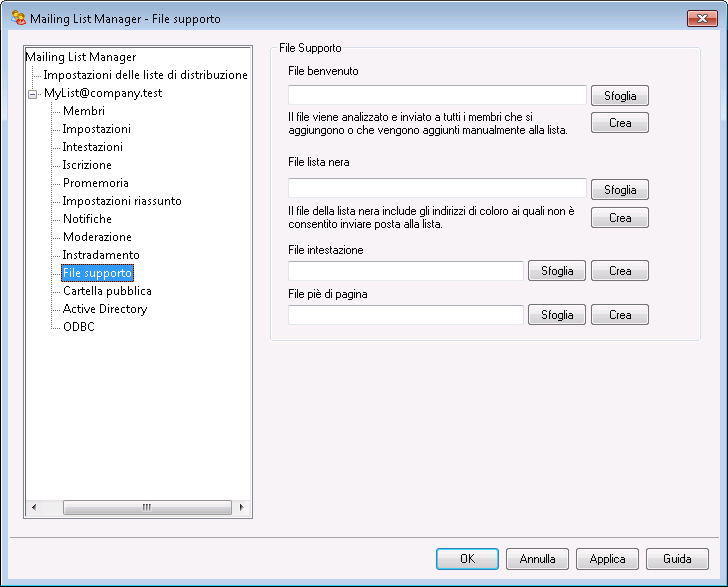
File di supporto
File benvenuto
Se indicato, il file presente in questo campo viene elaborato e il suo contenuto inviato a tutti i nuovi membri subito dopo l'iscrizione. Nel file di benvenuto per un nuovo iscritto è possibile utilizzare le seguenti macro:
$PRIMARYDOMAIN$ |
Questa macro viene estesa al nome di dominio predefinito di MDaemon, che è designato nel Domain Manager. |
$PRIMARYIP$ |
La macro restituisce l'indirizzo IPv4 associato all'indirizzo del Dominio predefinito di MDaemon. |
$PRIMARYIP6$ |
Questa macro restituisce l'indirizzo IPv6 associato al dominio predefinito di MDaemon. |
$DOMAINIP$ |
Questa macro restituisce l'indirizzo IPv4 associato al dominio. |
$DOMAINIP6$ |
Questa macro restituisce l'indirizzo IPv6 associato al dominio. |
$MACHINENAME$ |
Questa macro restituisce il contenuto dell'opzione FQDN indicata nello schermo Dominio. |
$LISTEMAIL$ |
Questa macro consente di visualizzare l'indirizzo di posta elettronica della lista. Esempio: NomeLista@esempio.com |
$LISTNAME$ |
Questa macro consente di visualizzare il nome della lista di distribuzione. Esempio: NomeLista |
$LISTDOMAIN$ |
Questa macro restituisce il dominio della lista di distribuzione. Esempio: esempio.com |
%SETSUBJECT% |
Questa macro consente di indicare un oggetto alternativo per il messaggio di benvenuto. Il testo dell'oggetto specificato può includere altre macro di elenco come $LISTEMAIL$. Esempio: %SetSubject%=Benvenuto in $LISTNAME$. |
File lista bloccati
Se indicato, il file presente in questo campo viene utilizzato per sopprimere i messaggi inviati da utenti specifici.
File intestazione/piè di pagina
Il contenuto dei file specificati in questi campi viene utilizzato sotto forma di intestazione e/o piè di pagina per i messaggi della lista.
Crea
Per creare un nuovo file, fare clic sul pulsante Crea corrispondente al file da creare, specificare un nome e, quindi, fare clic su Apri. In tal modo, il file di nuova creazione viene aperto in Blocco note e può essere modificato.